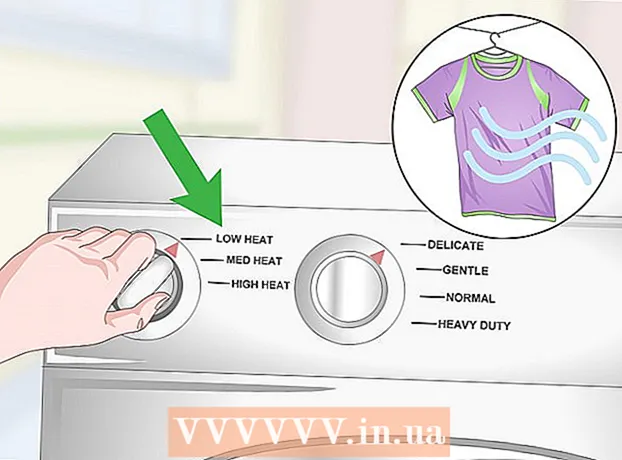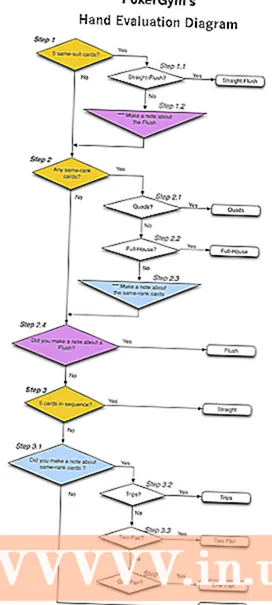Автор:
Louise Ward
Дата На Създаване:
10 Февруари 2021
Дата На Актуализиране:
1 Юли 2024

Съдържание
В текста редовете ни позволяват да създаваме ясни прекъсвания или да подчертаваме важни заглавия. Тази wikiHow ви учи на няколко начина да вмъквате редове в Word.
Стъпки
Метод 1 от 3: Използвайте инструмента Хоризонтална линия
Поставете показалеца на мишката там, където искате да се появи линията. Можете да вмъкнете лента във всяка част от текста. Правата линия е един от най-лесните инструменти за използване, защото можете да я преместите навсякъде в документ след вмъкване.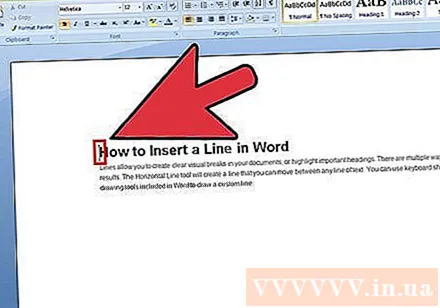
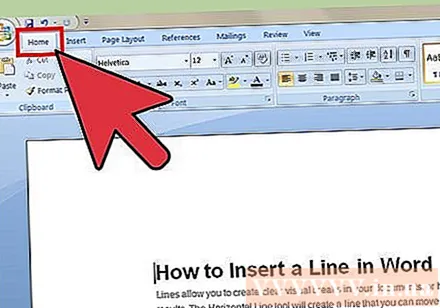
За да започнете, кликнете върху раздела Начало. Ако използвате Office 2007 или по-нова версия, изберете раздела Начало, с който да работите. Ако използвате Office 2003 или по-нова версия, изберете менюто Вмъкване.
Щракнете върху стрелката надолу до бутона Граници. Бутонът "Граници" е бутон, който прилича на четири полета с пунктирани линии, можете да го намерите във функционалната група Абзац. След като щракнете стрелката надолу, ще се появят опциите за границата.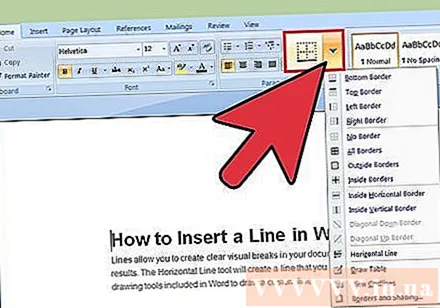
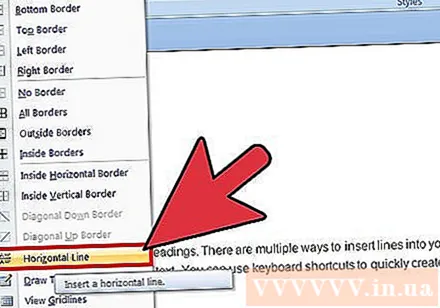
Избирам "Хоризонтална линия.’ Тази опция вмъква лента в позицията на курсора.
Продължете да кликвате двукратно върху реда за редактиране. В този момент ще се появи нов диалогов прозорец, който ви позволява да персонализирате реда. Можете да промените цвета (Color), ширината (Width), дебелината (Height) или подравняването (Alignment) на линията в зависимост от нуждите на употреба.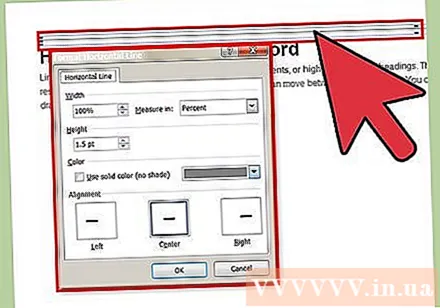
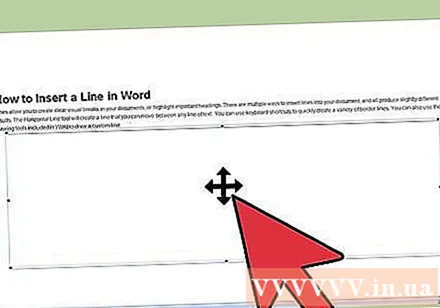
Кликнете върху линията и плъзнете, за да се придвижите. Можете да превеждате прави линии навсякъде в текста. Редът обаче не може да бъде на същия ред като всеки знак, така че ще бъде на отделен ред, точно под който и да е парче текст.
Можете да плъзнете границата, за да персонализирате размера на линията. Чрез кликване върху границата на линията можем да променим размера на линията. Освен че правите линията дебела и удебелена, можете и да я изтъните, за да намалите площта. реклама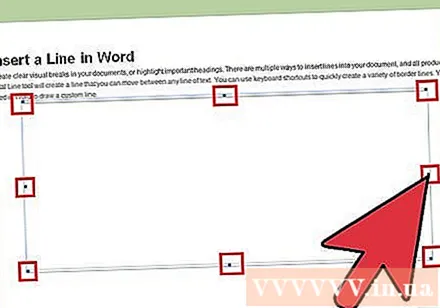
Метод 2 от 3: Използване на клавиатурата
Позиционирайте показалеца на мишката там, където искате да се появи линията. Ще трябва да изберете празна позиция, защото това няма да влезе в сила, ако показалецът на мишката се намира там, където има абзац или друг ред. Ще създадете хоризонтален ход, започвайки от единия поле на страницата и простирайки се до другия. Правата линия ще спре навсякъде в зависимост от вашата настройка.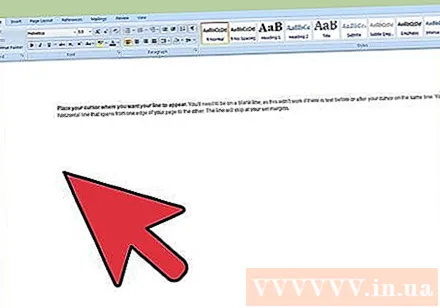
Въведете три последователни тирета. Използвайте дефиса, разположен в горната част на клавиатурата или в цифровата клавиатура.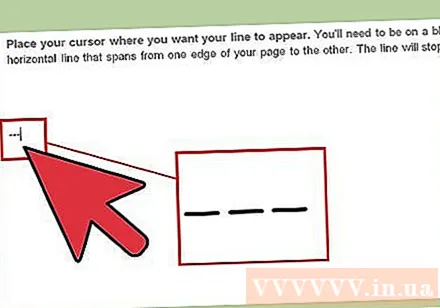
След това натиснете клавиша.↵ Въведете за преобразуване на тирета в прави линии. Това автоматично ще създаде алтернативна плътна линия, точно под предишното тире. Обърнете внимание, че редът не заема място в текста, а вместо това съществува между редовете на текста.
Използвайте различни символи, за да нарисувате различни линии. Редовете, които можем да създадем от клавиатура, варират в зависимост от използваните символи. В допълнение към тирето има: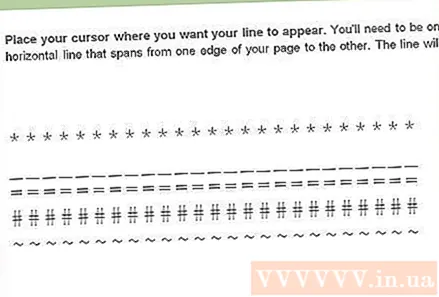
- *** ще създаде пунктирана линия.
- ___ ще създаде удебелена пунктирана линия.
- === ще създаде двойна линия.
- ### ще създаде линия с три тирета с най-тъмното средно тире.
- ~~~ ще създаде линия с форма на чи.
Кликнете върху линията и плъзнете, за да се придвижите. Можете да кликнете върху линия и да я плъзнете и пуснете, за да я преместите леко нагоре или надолу по страницата. Не можете обаче да го свалите от "линията", където е линията. реклама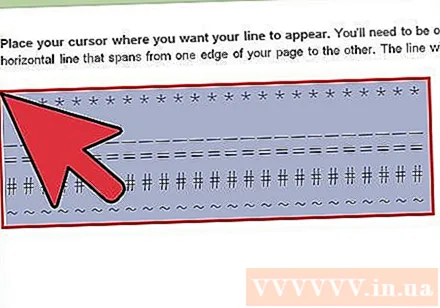
Метод 3 от 3: Начертайте линия
Щракнете върху раздела Вмъкване. Можете да използвате инструментите за рисуване на Word, за да рисувате линии в текст. Това ви дава пълен контрол върху линията, която искате.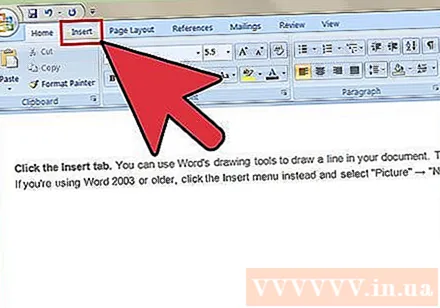
- Ако използвате Word 2003 или по-стара версия, след като щракнете върху менюто Вмъкване, изберете „Картина“ → „Нова рисунка“.
Ако вашата версия на Word е по-нова, вместо това кликнете върху бутона „Фигури“ и изберете линията, която искате да начертаете. В менюто има много видове линии, можете да изберете обикновена линия или всяка друга линия.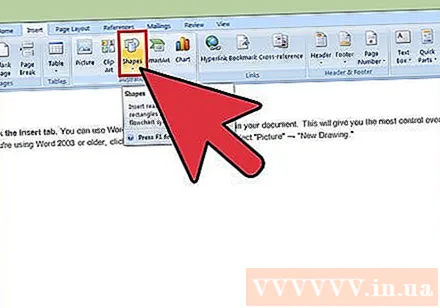
Кликнете върху знака плюс и плъзнете, за да нарисувате линия. Докато плъзгате, можете да натиснете клавиша ⇧ Shift за да се запази линията напълно хоризонтална.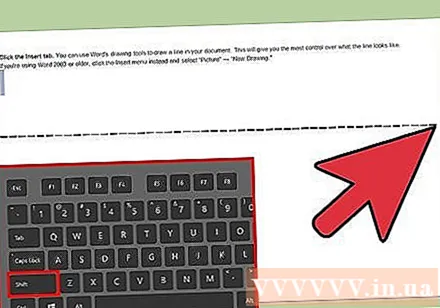
Продължете да кликнете върху линията и плъзнете, за да се придвижите. Тъй като това е рисунка, можете да я поставите директно върху текста. Щракнете и плъзнете мишката, за да преместите линията навсякъде в текста.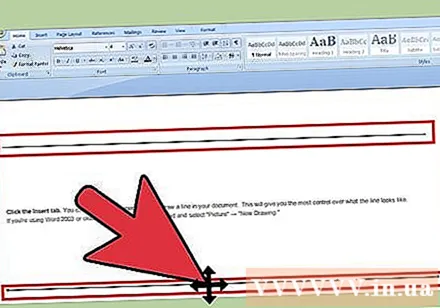
За да редактирате, щракнете върху линията и след това изберете раздела Форматиране, за да отворите инструментите за рисуване. Този раздел ви позволява да променяте цветовете, да избирате предварително зададени теми или да добавяте ефекти.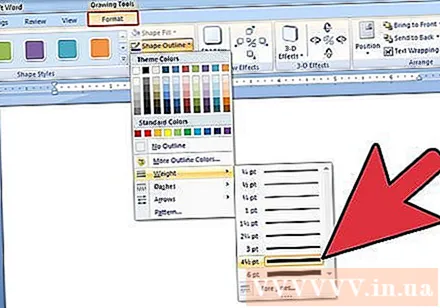
- Щракнете върху бутона "Shape Outline", за да промените цвета, дебелината / тънкостта или да направите линията пунктирана, пунктирана и т.н.
- Или с бутона „Shape Effects“ можете да добавите други ефекти към линията, като сенки или отблясъци.